VSCode终端彩色输出由程序通过ANSI转义序列生成,编辑器配色则依赖主题和自定义设置;终端无颜色通常因程序未输出ANSI码、输出被重定向或环境变量禁用颜色所致。
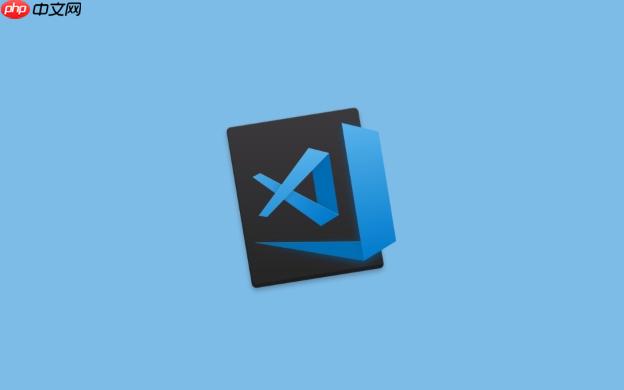
VSCode终端里那些五颜六色的输出,以及整个编辑器界面的主题配色,说白了,前者主要是依赖于程序本身输出ANSI转义序列,而VSCode终端恰好支持这些序列的解析;后者则是VSCode强大的主题系统和自定义设置在起作用。理解了这一点,你就能更好地掌控你的开发环境,让它既实用又美观。
要让VSCode运行出颜色,我们得分两块来看:一是终端里的彩色输出,二是编辑器界面的整体配色和代码高亮。
先说终端的彩色输出。这其实不是VSCode本身“变”出了颜色,而是你运行的程序(比如Python脚本、Node.js应用、或者Shell命令)在输出内容时,主动加入了特殊的“指令”,也就是我们常说的ANSI转义序列。这些序列就像是给终端发送的命令,告诉它“接下来这段文字用红色显示”、“背景变成蓝色”、“字体加粗”等等。VSCode的集成终端,以及大多数现代终端(如Windows Terminal, iTerm2, GNOME Terminal),都完美支持这些ANSI码。
举个例子,如果你用Python:
# 简单的ANSI码输出
print("\033[91m这是红色文字\033[0m")
print("\033[32;1m这是绿色加粗文字\033[0m") # 32是绿色,1是加粗或者用Node.js:
// 使用ANSI码
console.log("\x1b[33m这是黄色文字\x1b[0m"); // \x1b 是 ESC
// 更推荐使用库,比如chalk
// const chalk = require('chalk');
// console.log(chalk.red('这是用chalk输出的红色文字'));很多日志库、测试框架(比如Jest、Pytest)或者命令行工具(如Git的彩色输出、
ls --color=auto
print("Hello")再来说VSCode的主题配色。这部分就更直观了。
整体主题切换: 最直接的方式就是通过
Ctrl+K Ctrl+T
Cmd+K Cmd+T
Dark+
Light+
Monokai
One Dark Pro
细致入微的自定义: 如果内置主题或扩展主题还是不能完全满足你,VSCode允许你通过
settings.json
UI元素颜色: 使用
"workbench.colorCustomizations"
"workbench.colorCustomizations": {
"editor.background": "#1e1e1e", // 编辑器背景色
"sideBar.background": "#252526", // 侧边栏背景色
"statusBar.background": "#007acc" // 状态栏背景色
}代码高亮颜色: 使用
"editor.tokenColorCustomizations"
"editor.tokenColorCustomizations": {
"comments": {
"foreground": "#6A9955", // 注释的颜色
"fontStyle": "italic" // 注释斜体
},
"strings": {
"foreground": "#ce9178" // 字符串的颜色
},
"keywords": {
"foreground": "#569cd6" // 关键字的颜色
}
}要找到这些
scope
Ctrl+Shift+P
Cmd+Shift+P
语义高亮: 对于更高级的语言服务提供的语义高亮,你可以使用
"editor.semanticTokenColorCustomizations"
总之,终端的颜色是程序“给”的,VSCode只是忠实地“显示”;而VSCode界面的颜色,则是你通过主题和自定义设置“赋予”的。
这问题我经常被问到,也经常自己遇到,挺让人抓狂的。说实话,大多数时候,问题不在VSCode终端本身,它对ANSI颜色码的支持通常是没问题的。真正的原因往往出在:
你的程序压根就没输出颜色码: 这是最常见的情况。很多时候,我们写的脚本或者运行的程序,如果没有明确指示它输出带颜色的文本,它就只会输出纯文本。比如,你用
print("Error occurred!")logging
chalk
colorama
输出被重定向了: 这是一个非常经典的场景。很多命令行工具和库都非常“聪明”,它们会检测自己的输出是不是直接到了一个交互式终端(TTY)。如果发现输出被重定向到了文件(比如
python my_script.py > output.log
python my_script.py | grep "Error"
环境变量作祟: 有时候,一些工具会遵循特定的环境变量来控制颜色输出。最典型的是
NO_COLOR
NO_COLOR=1
Windows平台下的兼容性问题(较少见于现代VSCode): 早期在Windows上,
cmd.exe
win_unicode_console
colorama
所以,下次遇到终端没颜色,先别急着怪VSCode,多半是你的程序、你的命令或者你的环境在搞鬼。
跳出默认主题的框架,想要VSCode完全符合你的审美和使用习惯,自定义是必经之路。这不仅仅是选个主题那么简单,而是要深入到
settings.json
首先,打开你的
settings.json
Ctrl+,
Cmd+,
{}1. 调整工作台(Workbench)UI元素颜色: 这部分主要通过
"workbench.colorCustomizations"
editor.background
sideBar.background
activityBar.background
statusBar.background
editor.foreground
sideBar.border
list.activeSelectionBackground
list.hoverBackground
titleBar.activeBackground
举个例子,我喜欢状态栏能有一些辨识度,所以可能会这样设置:
"workbench.colorCustomizations": {
"statusBar.background": "#282C34", // 深色背景
"statusBar.foreground": "#ABB2BF", // 浅色文字
"statusBar.noFolderBackground": "#61AFEF", // 没有打开文件夹时的状态栏颜色,挺有趣的区分
"activityBar.background": "#21252B",
"sideBar.background": "#282C34"
}这样一来,你的VSCode就有了更强的个人印记。
2. 深度定制代码高亮(Token Colors): 这部分通过
"editor.tokenColorCustomizations"
关键在于找到正确的
scope
comment.line.python
variable.other.readwrite.js
有了
scope
"editor.tokenColorCustomizations": {
// 全局设置,影响所有主题的某个token
"[Default Dark+]": { // 也可以指定某个主题,比如 "[Monokai]"
"comments": {
"foreground": "#5C6370", // 让注释更柔和一点
"fontStyle": "italic" // 并且斜体
},
"strings": {
"foreground": "#98C379" // 绿色字符串
},
"keywords": {
"foreground": "#C678DD" // 紫色关键字
},
"variables": {
"foreground": "#E06C75" // 变量用红色系
},
// 针对特定语言的特定token
"textMateRules": [
{
"scope": "entity.name.function.python", // Python函数名
"settings": {
"foreground": "#61AFEF", // 蓝色函数名
"fontStyle": "bold" // 加粗
}
},
{
"scope": "entity.name.type", // 类型定义(如类名)
"settings": {
"foreground": "#E5C07B" // 黄色类型名
}
}
]
}
}注意,
"editor.tokenColorCustomizations"
comments
strings
"textMateRules"
scope
textMateRules
3. 语义高亮(Semantic Highlighting)的定制: 这是VSCode在语法高亮方面的一个进步,它利用语言服务器的更深层理解来提供更准确的着色。比如,一个变量是局部变量还是全局变量,一个函数是内置函数还是用户自定义函数,都可以通过语义高亮来区分。
你可以通过
"editor.semanticTokenColorCustomizations"
"editor.semanticTokenColorCustomizations": {
"[Default Dark+]": {
"variables": { // 所有的变量
"foreground": "#E06C75"
},
"variable.declaration": { // 变量声明
"foreground": "#E5C07B"
},
"function.declaration": { // 函数声明
"foreground": "#61AFEF"
},
"property": { // 对象属性
"foreground": "#D19A66"
}
}
}语义高亮通常会覆盖TextMate规则,因为它更“智能”。如果你发现某个token的颜色怎么也改不过来,很可能是语义高亮在起作用。
通过这些细致的自定义,你不仅能让VSCode看起来更舒服,甚至能通过颜色区分不同的代码元素,提高代码的可读性。
在使用VSCode终端和主题配色时,有些心得和“坑”值得我们注意。毕竟,好的工具配置能提升效率,不当的配置则可能适得其反。
最佳实践:
优先使用库来生成彩色输出: 除非你真的需要极致的控制或者在写一个非常底层的工具,否则尽量不要手动拼接ANSI转义序列。Python的
rich
colorama
chalk
colors.js
fatih/color
考虑输出环境的兼容性: 你的程序可能不仅在VSCode终端运行,还可能在CI/CD环境、SSH会话、或者被重定向到文件。优秀的设计会考虑这些情况,并根据环境自动调整颜色输出。很多库已经内置了这种逻辑,但如果你是手动实现,记得检查
isatty()
process.stdout.isTTY
主题与终端主题保持一致: VSCode的整体主题会影响终端的默认背景和文字颜色。为了视觉上的统一性,我通常会选择一个与我的VSCode编辑器主题色系相近的终端主题(或者干脆让终端使用VSCode主题的颜色)。你可以在
settings.json
"terminal.integrated.defaultProfile.windows"
"terminal.integrated.profiles.linux"
"colorTheme"
One Dark Pro
注重可读性和对比度: 颜色是为了增强信息,而不是为了花哨。确保你选择的颜色组合有足够的对比度,特别是在终端输出和代码高亮中。过于相近的颜色会让文字难以辨认,尤其对于有色弱的用户来说,这会是灾难。VSCode的
terminal.integrated.minimumContrastRatio
版本控制你的settings.json
settings.json
常见误区:
期望所有输出都有颜色: 这是一个常见的误解。并非所有命令或程序都会自动输出颜色。例如,
ls
ls --color=auto
alias ls='ls --color=auto'
**过度
以上就是VSCode运行怎么出颜色_VSCode终端彩色输出和主题配色设置教程的详细内容,更多请关注php中文网其它相关文章!

每个人都需要一台速度更快、更稳定的 PC。随着时间的推移,垃圾文件、旧注册表数据和不必要的后台进程会占用资源并降低性能。幸运的是,许多工具可以让 Windows 保持平稳运行。




Copyright 2014-2025 https://www.php.cn/ All Rights Reserved | php.cn | 湘ICP备2023035733号